
Table des matières:
- Auteur John Day [email protected].
- Public 2024-01-30 09:06.
- Dernière modifié 2025-01-23 14:45.

Un appareil qui fait parler n'importe quel objet ! A utiliser avec précaution…
Fournitures
- Framboise Pi 3B+
- Banque d'alimentation 2A
- Haut-parleur USB
- Changer
- Bouton
- Planche à pain
- Boîte
- Cordon téléphonique
- Anneau NéoPixel
- Percer
- TinkerCad
- Imprimante 3D
- Fer à souder
Étape 1: Vidéo du projet
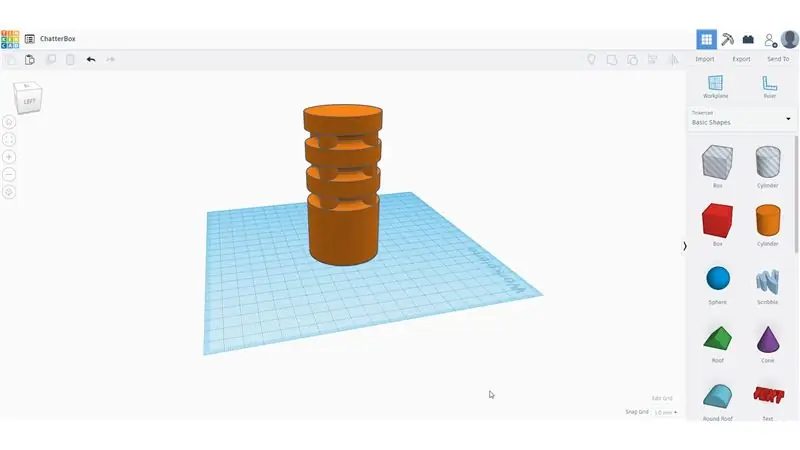

Étape 2: Partie Pokey
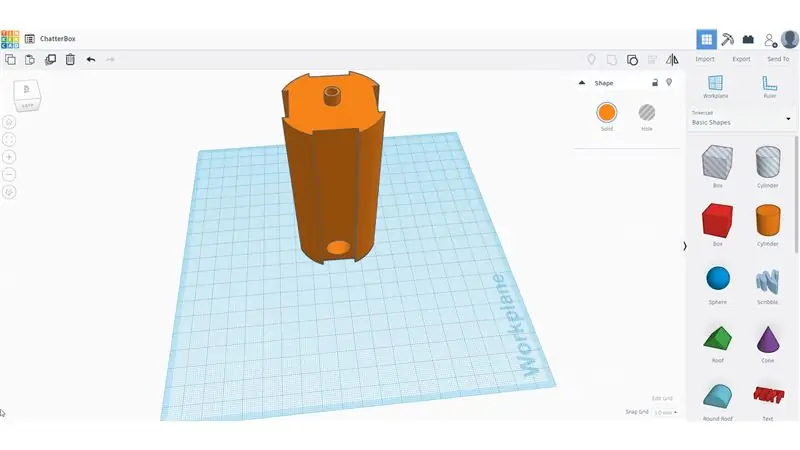

Chaque bonne invention a besoin d'au moins deux parties, une partie pokey et un peu de transport. Nous commençons par construire la partie pokey. Il se compose de deux composants imprimés en 3D, l'un en filament noir et l'autre en plastique transparent. La partie supérieure a un grand renfoncement pour contenir notre anneau NeoPixel. Le composant inférieur a une boutonnière et un tube pour le câblage. Les deux fichiers STL sont inclus dans cette étape.
Pour lui donner le bon aspect et la bonne sensation, nous allons le vieillir un peu. Un délicieux après-midi avec feu, couteaux et papier abrasif fait l'affaire.
La dernière chose à faire est d'ajouter le fil téléphonique. Soudez les fils de l'électronique au cordon téléphonique.
Étape 3: Transporter le peu




Le point de départ de notre embout de transport est une vieille boîte de munitions. Mais vous pouvez utiliser tout ce que vous pourriez avoir qui traîne.
Le premier ajustement consiste à percer deux trous, un pour maintenir l'interrupteur marche/arrêt et un autre pour le câblage de la partie pokey.
Nous imprimons également en 3D une petite entretoise pour bien maintenir la partie pokey. Si besoin, toutes ces pièces peuvent également être vieillies.
Étape 4: Matériel



Ensuite, placez le Raspberry Pi, le haut-parleur USB et la banque d'alimentation dans le conteneur. C'est aussi l'étape où nous filons le tout ensemble à l'aide d'une petite planche à pain.
- Interrupteur à fil et bouton
- Branchez le haut-parleur USB
- Attachez l'anneau NeoPixel
- Alimentez le Raspberry Pi avec le powerbank
Étape 5: Code et audio
Pour que tout fonctionne, nous devons écrire du code et enregistrer de l'audio.
Le code fonctionne comme suit:
- Vérifiez si l'interrupteur est allumé, sinon, éteignez le NeoPixel Ring
- Si l'interrupteur est allumé, vérifiez si le bouton est enfoncé et réglez le NeoPixel pour qu'il brille d'un blanc éclatant
- Si vous appuyez sur le bouton, récupérez un fichier audio aléatoire et lisez-le, tout en tournant le NeoPixel Ring en vert.
Tout ce qui reste à faire est d'enregistrer de l'audio, car chaque objet avec lequel vous voulez parler aura besoin d'audio.
Étape 6: Résultat



Nous avons réussi à créer une invention imaginaire capable de traduire des objets.
Maintenant, allez-y et laissez-vous surprendre par les choses horribles que les choses ont à dire !
Conseillé:
Détection d'objets avec les cartes Sipeed MaiX (Kendryte K210): 6 étapes

Détection d'objets avec les cartes Sipeed MaiX (Kendryte K210): Dans la continuité de mon article précédent sur la reconnaissance d'images avec les cartes Sipeed MaiX, j'ai décidé d'écrire un autre tutoriel, axé sur la détection d'objets. Il y a eu récemment du matériel intéressant avec la puce Kendryte K210, y compris S
Capteur de vision Micro:bit MU - Suivi d'objets : 7 étapes

Micro: bit MU Vision Sensor - Object Tracking : Donc, dans cette instructable, nous allons commencer à programmer la voiture intelligente que nous construisons dans cette instructable et sur laquelle nous avons installé un capteur de vision MU dans cette instructable. Nous allons programmer le micro : peu avec un suivi d'objet simple, donc e
Comment faire un traducteur de code Morse avec Arduino : 10 étapes

Comment faire un traducteur de code Morse avec Arduino : aperçuCommuniquer de manière codée, en plus d'être si fascinant, a de nombreuses applications dans divers domaines. L'une des méthodes les plus courantes de communication de code est le code Morse. Dans ce tutoriel, vous apprendrez à créer un interprète pour envoyer et re
Traducteur de poche : 6 étapes

Traducteur de poche : Ce traducteur construit à partir d'un Raspberry Pi permet à deux personnes de communiquer de manière transparente même s'ils parlent des langues différentes. Si vous étiez un immigrant, il serait difficile de vivre votre vie si vous ne pouviez parler à personne. Maintenant, si vous avez ma traduction de poche
Traducteur de lettre au code Morse : 5 étapes

Lettre au traducteur de code morse : voir les représentations du code morse en ligne pour l'apprendre est utile, mais ne peut être comparé à le voir en personne avec de vrais sons/lumières clignotants. Ce traducteur vous permettra de choisir la lettre que vous souhaitez apprendre en code Morse, et de traduire
